'>
Kamera komputer riba Lenovo tidak berfungsi di komputer anda? Jangan risau. Biasanya tidak sukar untuk diperbaiki sama sekali ...
Cara membetulkan kamera komputer riba yang tidak berfungsi di Windows 10
Berikut adalah 3 pembaikan yang telah membantu pengguna lain menyelesaikannya Kamera komputer riba Lenovo tidak berfungsi masalah. Cukup jalankan senarai sehingga anda menjumpai yang sesuai untuk anda.
Betulkan 1: Laraskan tetapan privasi kamera anda
Windows membolehkan anda mengubah tetapan privasi kamera untuk mengawal sama ada anda membenarkan akses ke kamera pada komputer riba Lenovo anda dan aplikasi mana yang dibenarkan atau ditolak.
Berikut adalah untuk memastikan kamera diaktifkan:
1) Pada papan kekunci anda, tekan kekunci logo Windows dan taip kamera. Kemudian klik pada Tetapan privasi kamera .

2) Pastikan beralih Dihidupkan Benarkan aplikasi mengakses kamera anda .
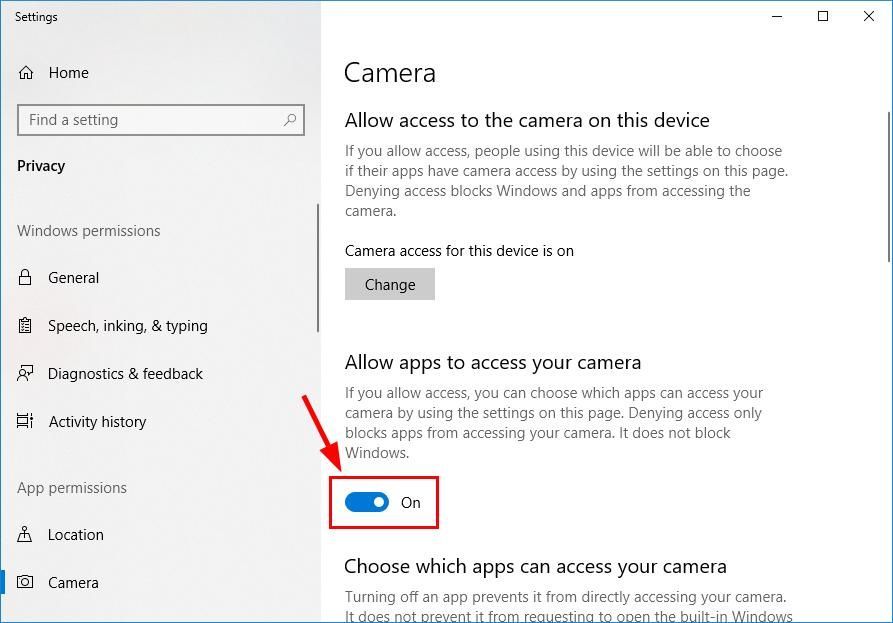
3) Tatal ke bawah ke Pilih aplikasi mana yang boleh mengakses kamera anda dan togol Dihidupkan SEMUA aplikasi yang anda mahukan akses ke kamera.
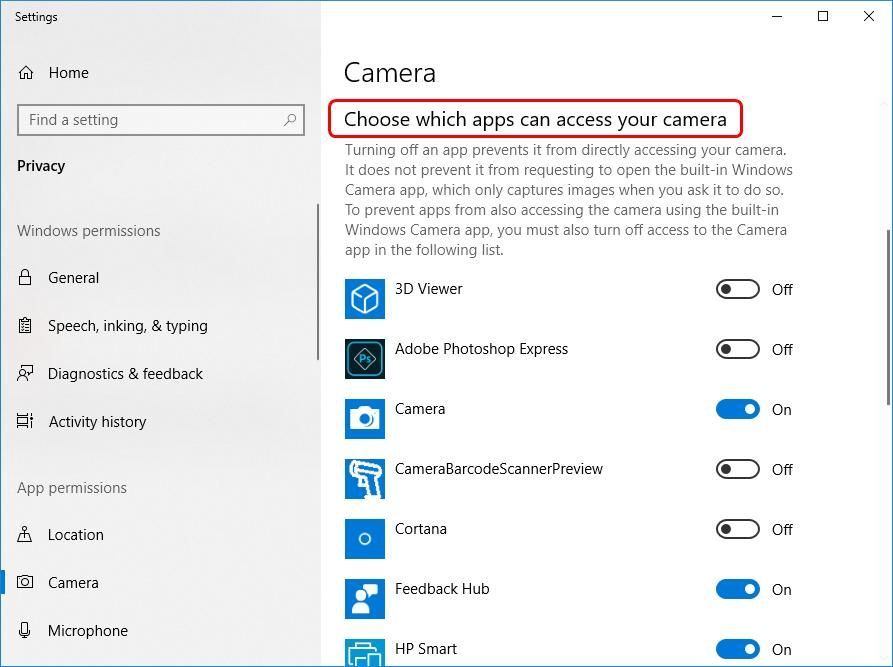
4) Tutup tetingkap, uji kamera dan lihat apakah berfungsi dengan betul. Sekiranya ia berfungsi, selamat - anda berjaya menyelesaikan masalah kamera tidak berfungsi! Tetapi jika masih tidak berfungsi, cubalah Betulkan 2 , di bawah.
Betulkan 2: Kemas kini pemacu kamera anda
Masalah ini mungkin berlaku jika anda menggunakan pemacu kamera yang salah atau sudah ketinggalan zaman. Oleh itu, anda harus mengemas kini pemacu kamera anda untuk melihat apakah ia menyelesaikan masalah anda. Sekiranya anda tidak mempunyai masa, kesabaran atau kemahiran untuk mengemas kini pemandu secara manual, anda boleh melakukannya secara automatik dengan Pemandu Mudah .
Driver Easy secara automatik akan mengenali sistem anda dan mencari pemacu yang betul untuknya. Anda tidak perlu mengetahui dengan tepat sistem komputer yang anda jalankan, anda tidak perlu mengambil risiko memuat turun dan memasang pemacu yang salah, dan anda tidak perlu risau membuat kesilapan semasa memasang. Pemandu Mudah mengendalikan semuanya .
Anda boleh mengemas kini pemacu anda secara automatik dengan salah satu PERCUMA atau Versi Pro Pemandu Mudah. Tetapi dengan versi Pro hanya memerlukan 2 langkah (dan anda mendapat sokongan penuh dan jaminan wang dikembalikan 30 hari):
1) Muat turun dan pasang Pemacu Mudah.
2) Jalankan Pemacu dengan Mudah dan klik Mengimbas sekarang butang. Driver Easy kemudian akan mengimbas komputer anda dan mengesan sebarang masalah.
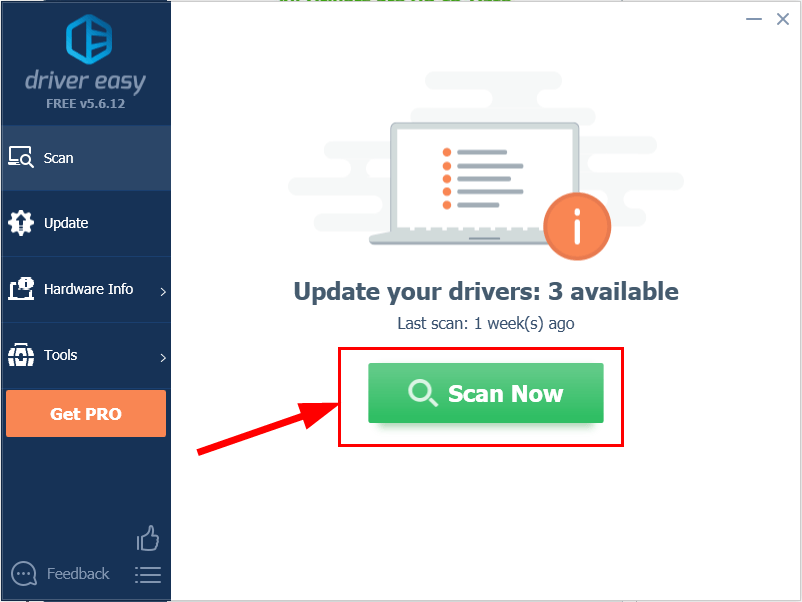
3) Klik Kemaskini semua untuk memuat turun dan memasang versi yang betul secara automatik SEMUA pemacu yang hilang atau ketinggalan zaman pada sistem anda (ini memerlukan Versi Pro Versi Pro - anda akan diminta untuk menaik taraf apabila anda mengklik Kemas kini Semua).
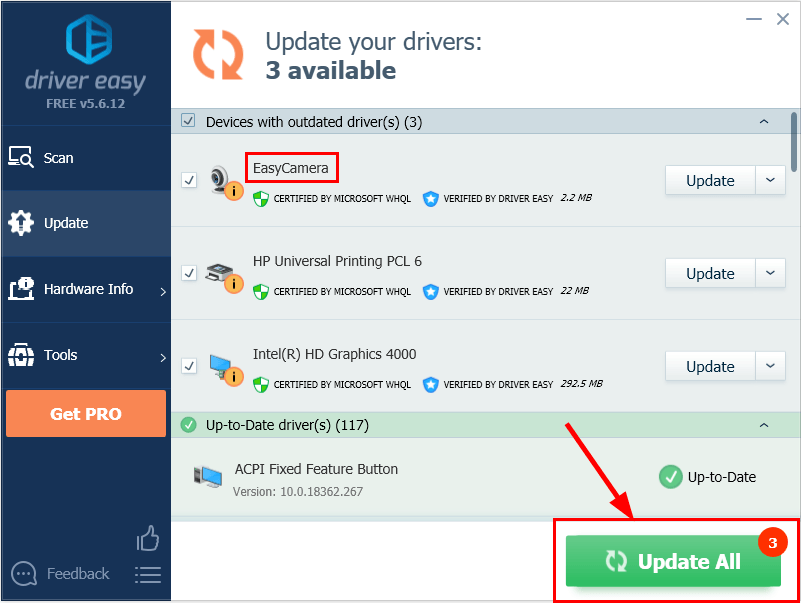
4) Mulakan semula komputer anda agar perubahan berlaku.
5) Periksa kamera komputer riba anda untuk melihat apakah masalahnya diselesaikan. Sekiranya ya, maka hebat! Sekiranya masalah masih berlanjutan, teruskan ke Betulkan 3 , di bawah.
Betulkan 3: Pasang semula pemacu kamera anda
Kemungkinan pemacu kamera semasa anda rosak atau bertentangan dengan Windows 10 dan mencetuskannya kamera tidak berfungsi isu. Kita boleh mencuba menyahpasang pemacu sebelum memasangnya semula untuk melihat apakah ia menyelesaikan masalah.
Inilah caranya:
1) Pada papan kekunci anda, tekan kunci logo Windows dan R pada masa yang sama, kemudian taip devmgmt.msc ke dalam kotak dan tekan Masukkan .

2) Klik dua kali pada kedua-duanya Kamera atau Peranti pengimejan untuk mendedahkan peranti kamera anda.
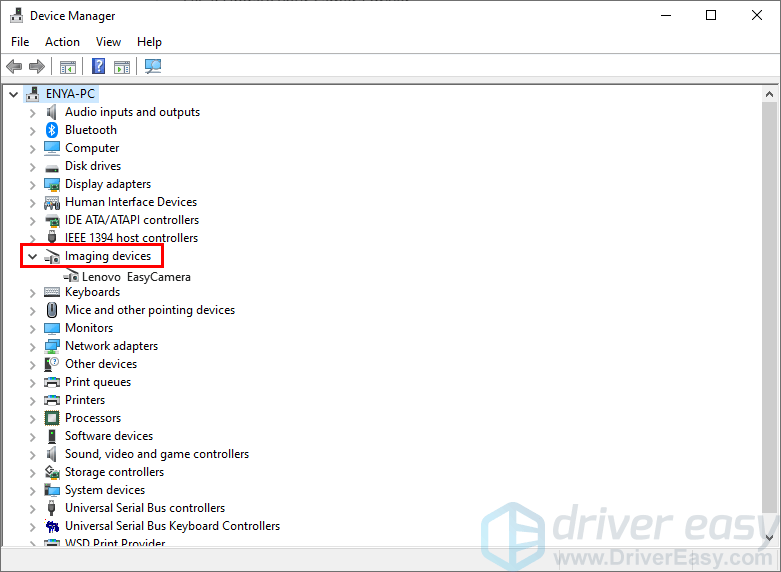
3) Klik kanan pada peranti kamera anda dan klik Nyahpasang peranti .
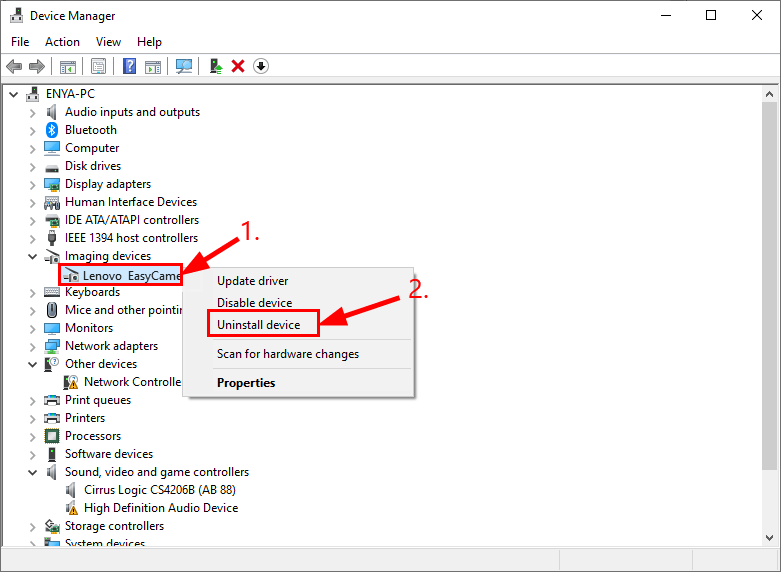
4) Klik Ya untuk mengesahkan penyahpasangan.
5) Mula semula komputer anda.
6) Pada papan kekunci anda, tekan kunci logo Windows dan R pada masa yang sama, kemudian taip devmgmt.msc ke dalam kotak dan tekan Masukkan .

7) Klik Tindakan > Imbas perubahan perkakasan supaya Windows dapat memasang semula pemacu untuk PC anda (walaupun generik).
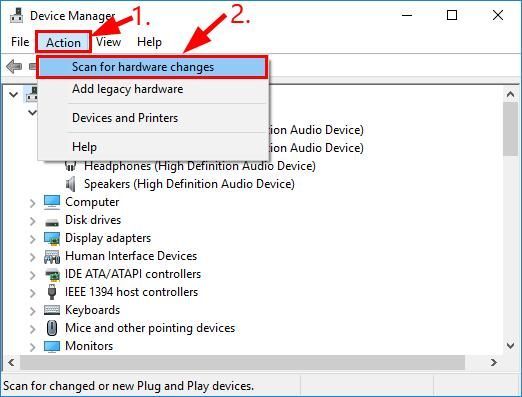
8) Periksa kamera anda dan lihat apakah ia berfungsi dengan betul.
Semoga anda berjaya membetulkan kamera komputer riba Lenovo yang tidak menjadi masalah sekarang. Sekiranya anda mempunyai idea, cadangan atau pertanyaan, sila beri komen di bawah. Terima kasih untuk membaca!


![[SELESAIKAN] Isu Skrin Hitam Minecraft – Petua 2022](https://letmeknow.ch/img/knowledge/08/minecraft-black-screen-issue-2022-tips.jpg)



